Conseils d’économie de batterie pour le Galaxy S23 Ultra : modifiez ces 12 paramètres
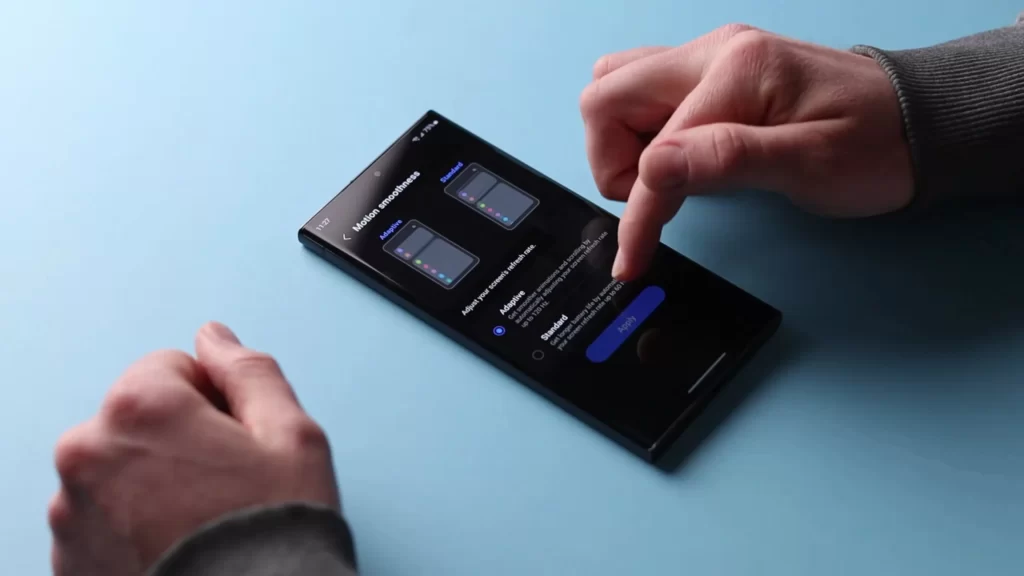
Il ne fait aucun doute que le Galaxy S23 Ultra a la meilleure autonomie de batterie parmi tous les autres téléphones Galaxy. Pendant ce temps, il y a un moment où vous devez économiser plus de batterie lorsque vous voyagez. Ce poste vous apprendra 12 Meilleur Galaxy S23 Ultra économe en batterie conseils.
Trois appareils composent la gamme de smartphones Galaxy S23 de Samsung. Le Galaxy S23 Ultra est le modèle haut de gamme et reprend bon nombre des mêmes principes de conception de base que le Galaxy S22 Ultra.
En d’autres termes, le Galaxy S23 Ultra est une réincarnation de la gamme de smartphones Galaxy Note, qui a depuis été abandonnée. Comme le Galaxy S22 Ultra, il comprend un étui S Pen intégré, mais le modèle 2023 a des surfaces plus lisses et les bords latéraux de l’écran ne se courbent pas autant que dans les modèles précédents. Pour plus.
Tu pourrais aussi aimer: 14 meilleurs conseils pour économiser la batterie sur le Galaxy S22 Ultra
Ce que vous apprendrez ici :
12 meilleurs conseils d’économie de batterie pour le Samsung Galaxy S23 Ultra
Voici comment économiser plus de batterie sur le Galaxy S23 Ultra :
1. Activer le mode sombre
En raison de l’absence de rétroéclairage, les OLED affichent les pixels de couleur sombre plus efficacement que les LCD. Cependant, la différence d’économie d’énergie peut ne pas être perceptible à des niveaux de luminosité inférieurs. Après avoir fait votre choix, l’utilisation de votre écran avec la luminosité configurée se traduira par une durée de vie de la batterie nettement plus longue. Moins de fatigue oculaire et une meilleure lecture sont d’autres avantages.
La majorité des gens considèrent que Samsung est le roi de l’affichage des smartphones. Pour le dire franchement, le taux de rafraîchissement de 120 Hz et la résolution Quad HD+ du Galaxy S22 Ultra donnent à ses OLED une apparence propre, audacieuse et époustouflante. Les OLED offrent non seulement une superbe visualisation de l’écran, mais ont également le potentiel d’augmenter considérablement la durée de vie de la batterie.
- Allez à la Paramètres application.
- Robinet Afficher.
- Choisir Sombre.
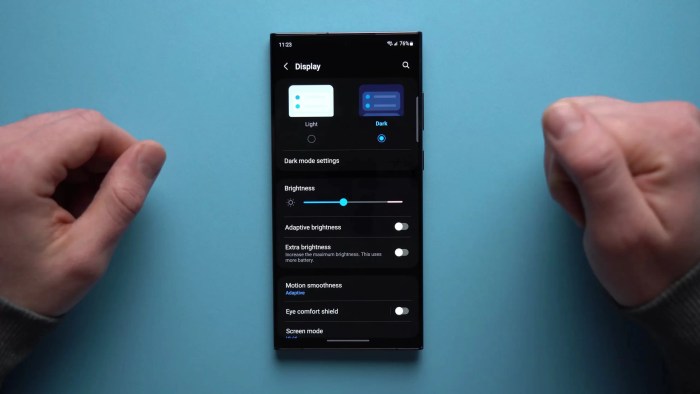
Activer le mode sombre
2. Gardez la résolution d’écran sur FHD + ou HD+ : Conseils pour économiser la batterie du Galaxy S23 Ultra
L’une des attractions du produit phare est le magnifique écran dynamique AMOLED 2X de 6,7 pouces sur le Samsung Galaxy S23 Ultra, mais cette qualité QHD + peut avoir un effet négatif sur la durée de vie de la batterie.
Les vraies images WQHD + à leur résolution complète de 3088 x 1440 sont agréables à avoir, mais elles ne se démarquent vraiment que lorsque vous jouez à des jeux ou regardez des films Netflix 4K. Vous devez donc modifier la résolution de l’écran si vous souhaitez tirer le maximum de la durée de vie de la batterie du S23 Ultra.
- Allez à la Paramètres application.
- Robinet Afficher.
- Sélectionner Résolution d’écran.
- Choisir HD+ ou FHD+.
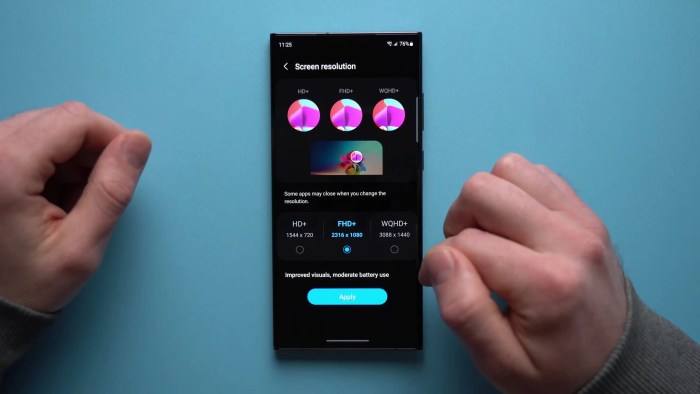
Gardez la résolution d’écran sur FHD + ou HD +: Conseils d’économie de batterie Galaxy S23 Ultra
3. Réglez le rafraîchissement sur 60 Hz
De nombreux paramètres d’affichage de Samsung peuvent être modifiés pour une meilleure expérience visuelle. Avec les produits phares de Samsung, vous pouvez modifier la résolution de l’écran et la fluidité des mouvements, bien que la première ne soit accessible que sur les modèles de milieu de gamme comme le Galaxy A72 et le Galaxy A52 5G. Le lissage de mouvement réglé sur Standard vous donnera la plus longue durée de vie de la batterie à condition que les visuels inférieurs ne vous dérangent pas.
- Allez à la Paramètres application.
- Robinet Afficher.
- Sélectionner Fluidité du mouvement.
- Choisir Standard.
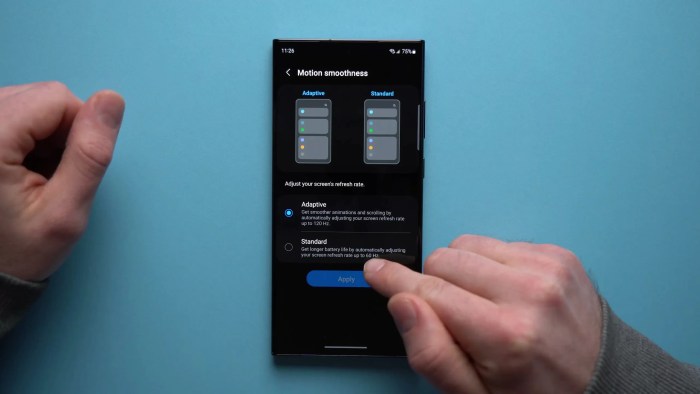
Réglez le rafraîchissement sur 60 Hz
4. Réglez le délai d’attente de l’écran sur minimum
- Allez à la Paramètres application.
- Robinet Afficher.
- Sélectionner Veille de l’écran.
- Choisir 15 ou 30 secondes.
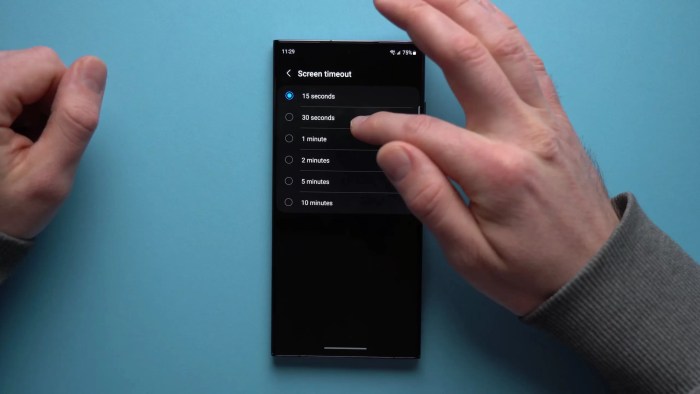
Définir le délai d’expiration de l’écran au minimum
5. Désactiver la luminosité supplémentaire
L’option de luminosité supplémentaire de la série S23 offre une luminosité 1,6 fois supérieure lorsque la luminosité est réglée manuellement, ce qui vous permet d’utiliser votre smartphone dans diverses situations de faible luminosité. Dans la plupart des cas, la luminosité adaptative est toujours préférable, en particulier à l’extérieur dans des circonstances avec un fort éclairage ou un ensoleillement direct.
- Allez à la Paramètres application.
- Robinet Afficher.
- Éteindre et désactiver Luminosité supplémentaire.
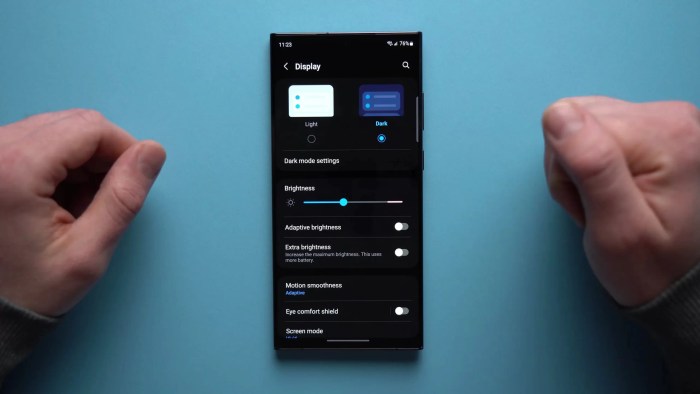
Désactiver la luminosité supplémentaire
6. Désactiver l’affichage permanent
En désactivant Always On Display, la durée de vie de la batterie de votre téléphone Galaxy sera grandement améliorée. Vous pouvez facilement désactiver la fonctionnalité en accédant à Paramètres> Écran de verrouillage. Néanmoins, si vous voulez le meilleur de tous les mondes, vous pouvez modifier les paramètres de Afficher toujours à Appuyez pour afficher pendant 10 secondes (meilleure autonomie de la batterie avec Always On Display activé). Cela suggère que jusqu’à ce que vous touchiez l’écran, il ne s’allumera pas. Vous pouvez l’organiser pour qu’il n’apparaisse que lorsque vous recevez de nouvelles notifications, un peu comme avec le mode sombre.
- Allez à la Paramètres application.
- Écran verrouillé.
- Éteindre Toujours affiché.
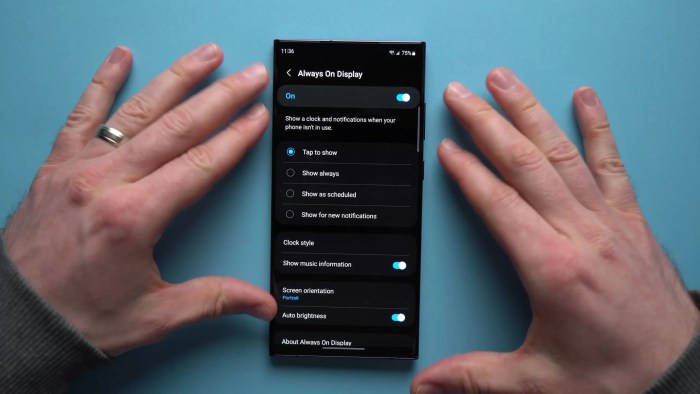
Désactiver l’affichage permanent
7. Activer le mode d’économie d’énergie Wi-Fi
Veuillez noter que tous les appareils ne prennent pas en charge cette fonction. Seuls quelques modèles de téléphones ont cette fonctionnalité, mais elle se répand et deviendra sans aucun doute plus répandue dans les années à venir. Les consommateurs attendent plus d’autonomie des gadgets électroniques, les producteurs doivent donc modifier le matériel et les logiciels pour le fournir.
Essentiellement, le mode d’économie d’énergie Wi-Fi est une fonction d’extension de la durée de vie de la batterie. Il est chargé d’examiner les modèles de trafic de connexion sans fil afin de réduire l’utilisation lors de la recherche ou de la connexion à un réseau. Moins de ressources seront nécessaires car l’ensemble du processus sera plus rapide et plus efficace.
- Robinet Connexions.
- Appuyez sur le réseau Wi-Fi connecté.
- Sélectionnez le menu à 3 points et appuyez sur Avancé.
- Enfin, activez Mode d’économie d’énergie Wi-Fi.
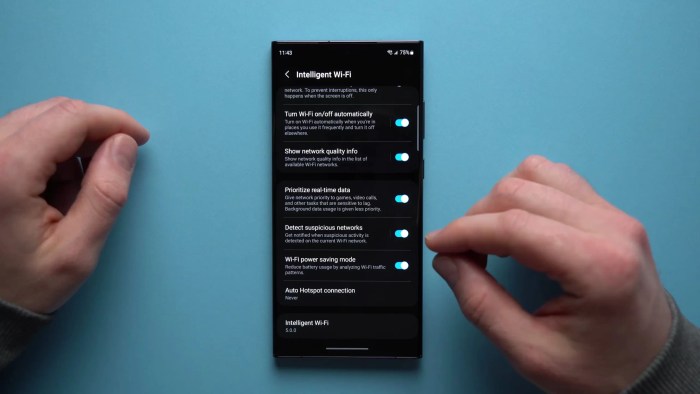
Activer le mode d’économie d’énergie Wi-Fi
8. Désactiver l’analyse des appareils à proximité
Votre téléphone Galaxy dispose d’une fonction appelée analyse des appareils à proximité que vous pouvez utiliser pour vous connecter rapidement aux appareils à proximité et accessibles. Votre téléphone devrait recevoir une notification vous informant qu’il existe un autre appareil auquel vous pouvez vous connecter. Même lorsque votre Bluetooth est désactivé, il y parvient en utilisant la radio Bluetooth Low Energy (LE).
- Allez à la Paramètres.
- Robinet Connexions.
- Sélectionner Plus de paramètres de connexion.
- Désactiver Analyse des appareils à proximité.
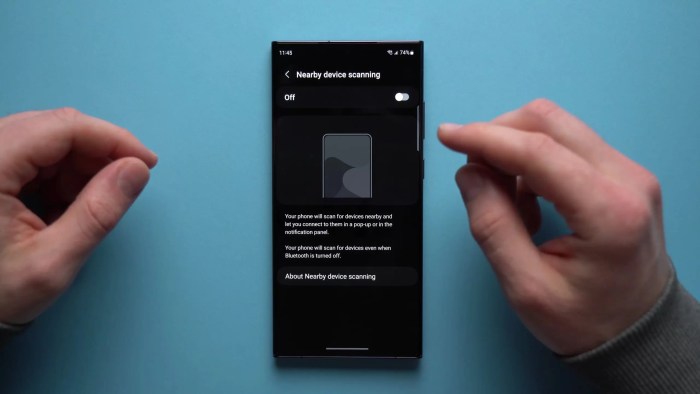
Désactiver l’analyse des appareils à proximité
9. Réglez la luminosité de la vidéo sur Normal
Comme ils disposent des meilleurs écrans AMOLED disponibles, les téléphones et tablettes phares de Samsung Galaxy offrent généralement une qualité vidéo supérieure à celle des appareils de milieu de gamme. Cela est également dû à une fonctionnalité One UI appelée « Luminosité vidéo.”
- Allez à la Paramètres application.
- Robinet Fonctionnalités avancées.
- Sélectionner Luminosité vidéo.
- Choisir Normal.
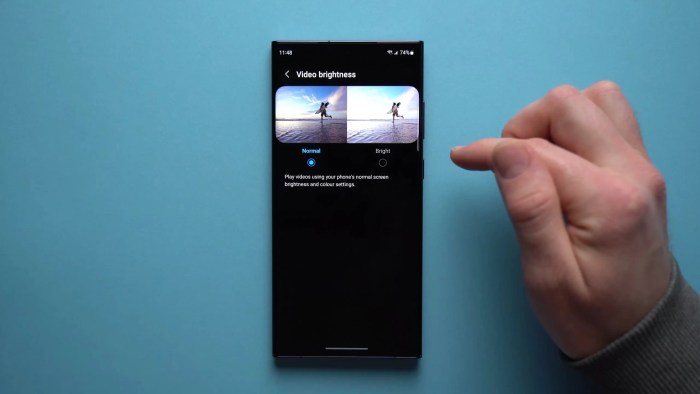
Réglez la luminosité de la vidéo sur Normal
10. Utilisez l’optimisation automatique
La fonction d’optimisation automatique d’un téléphone Samsung vérifie s’il fonctionne correctement et l’optimise pour augmenter la vitesse et éliminer les problèmes. La fonction a été développée comme une solution pour arrêter les problèmes fréquents avec les téléphones Android, comme les plantages d’applications, les écrans scintillants, les interfaces utilisateur lentes, etc.
- Aller à Paramètres.
- Sélectionner Entretien de la batterie et de l’appareil.
- Robinet Optimisation automatique.
- Allumer Redémarrez si nécessaire.
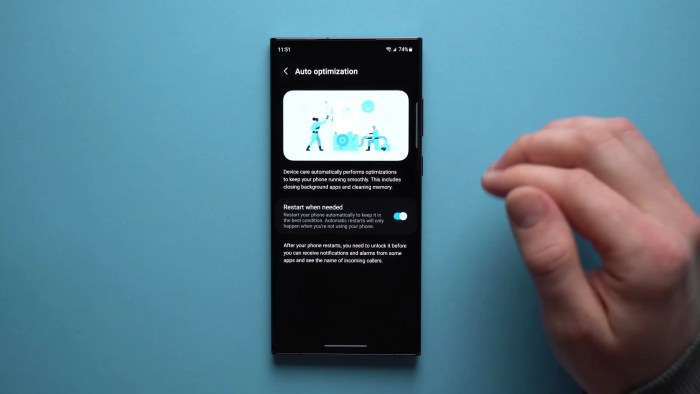
Utiliser l’optimisation automatique
11. Utilisez le profil de performance du mode lumière : Conseils pour économiser la batterie du Galaxy S23 Ultra
Le mode de performance léger, qui agit comme une alternative au mode Standard pour les smartphones pliables de Samsung, le Galaxy Z Fold 4 et le Galaxy Z Flip 4, a été introduit pour la première fois plus tôt cette année. Il met moins l’accent sur l’efficacité du processeur du téléphone afin de prolonger la durée de vie de la batterie.
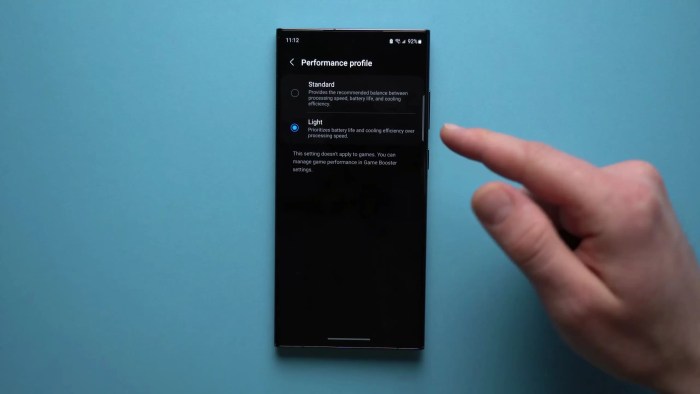
Utiliser le profil de performances du mode lumière : Conseils d’économie de batterie pour le Galaxy S23 Ultra
L’utilisation du mode Light Performance semble n’avoir aucun inconvénient car il promet un gain significatif de 50% en efficacité globale tout en ne consommant que 40% de la puissance et en prolongeant la durée de vie de la batterie de 40%. Cet économiseur de batterie particulier est assez efficace.
Ce mode diffère également du mode d’économie d’énergie typique de plusieurs façons. De plus, la sélection du mode Lite n’aura aucun impact sur la fluidité des jeux, car le profil de performances de chaque jeu sera toujours régi par des paramètres Game Booster spécifiques.
Lisez ceci : Performances lumineuses sur le Galaxy S23 Ultra : comment l’activer pour économiser plus de batterie
12. Activer la protection de la batterie pour prolonger la durée de vie de la batterie
Le « Protéger la batterie” limite le niveau de charge des appareils à 85%, arrêtant la charge complète à 100%, ce qui entraînerait la dégradation des batteries au fil du temps.
- Aller à Paramètres.
- Sélectionner Entretien de la batterie et de l’appareil.
- Robinet Batterie.
- Sélectionner Plus de paramètres de batterie.
- Activer Protéger la batterie.
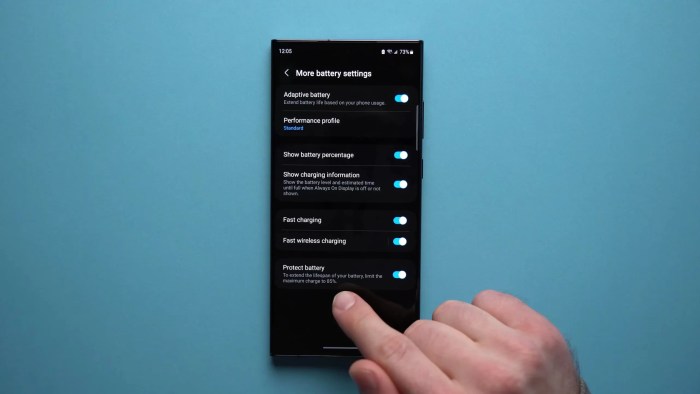
Activer la protection de la batterie pour prolonger la durée de vie de la batterie
C’est tout. Ce sont les 12 meilleurs conseils d’économie de batterie pour le Galaxy S23 Ultra. Le Samsung Galaxy S23 Ultra est un excellent téléphone compte tenu de son coût et de ses fonctionnalités. Les procédés susmentionnés peuvent être utilisés pour résoudre le problème d’une batterie qui s’épuise rapidement. Espérons que ces modifications augmenteront la durée de vie de la batterie de votre appareil. Si ces solutions ne suffisent pas, nous vous conseillons de faire examiner par un professionnel la batterie de votre téléphone.
En savoir plus
Conseils, astuces et fonctionnalités cachées de l’appareil photo Samsung Galaxy S23 Ultra
5 meilleurs trucs et astuces S Pen pour Galaxy S23 Ultra



